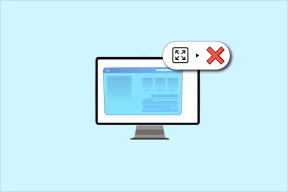Как включить просмотр большой галереи в Microsoft Teams — TechCult
Разное / / April 13, 2023
Пользователи часто предпочитают видеть всех участников онлайн-встречи, а не только тех, кто появляется на экране во время разговора. Microsoft Teams предлагает функцию просмотра большой галереи, которая позволяет пользователям использовать эту практику для улучшения совместной работы в команде и общей производительности. В этом руководстве вы узнаете, как изменить обычный режим просмотра Microsoft Teams на большую галерею, чтобы одновременно видеть всех присутствующих на собрании.
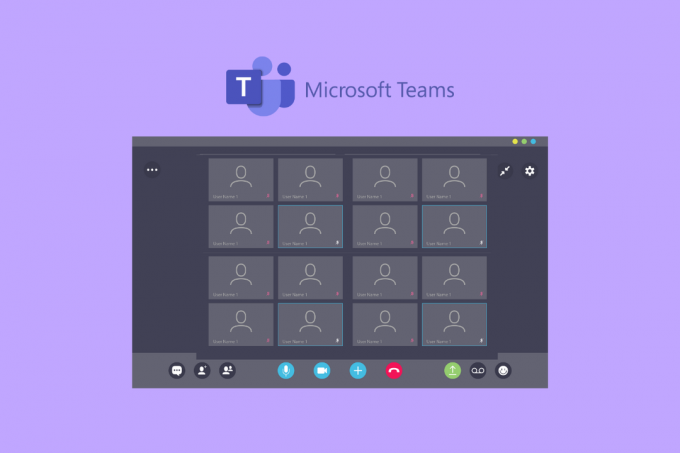
Оглавление
Как включить просмотр большой галереи в Microsoft Teams
Онлайн-встречи и конференции продолжают оставаться ценными инструментами даже после пандемии. Такие приложения, как Teams, позволяют вам оставаться на связи с коллегами независимо от расстояния. Однако менее технически подкованные пользователи могут испытывать трудности с просмотром всех участников на своих экранах. К счастью, эта статья предлагает руководство по таким темам. Пожалуйста, читайте дальше для получения дополнительной информации.
Быстрый ответ
Чтобы включить просмотр большой галереи в Microsoft Teams, выполните следующие действия:
1. Начните или присоединяйтесь к Встреча команд.
2. Как только вы окажетесь на собрании, нажмите на трехточечный значок меню в элементах управления собранием.
3. В раскрывающемся меню выберите пункт Большая галерея (превью) возможность включить просмотр большой галереи.
Изменяется ли большая коллекция Teams для всех?
Нет, Команды Майкрософт большая галерея меняется не для всех. Вместо этого каждый участник должен будет вручную включить эту функцию.
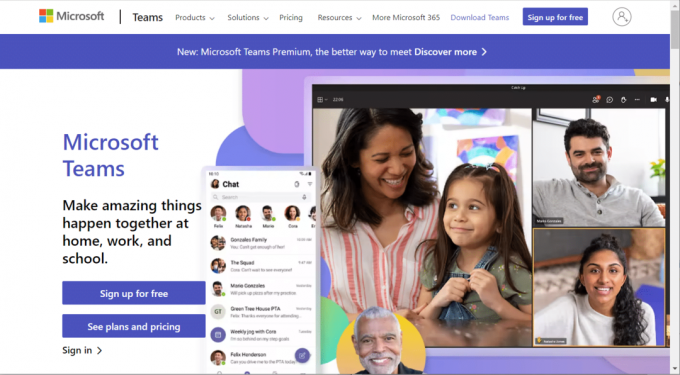
ТакжеЧитать: 10 лучших функций Microsoft Teams
Каков предел просмотра большой галереи Microsoft Teams?
Большой вид галереи позволяет увидеть до 49 человекодновременно. Кроме того, у 10 или более человек должны быть включены камеры, чтобы в это время была доступна большая галерея.
Как включить просмотр большой галереи в Teams?
Вы можете включить просмотр большой галереи в Teams только во время текущая встреча. Для этого все, что вам нужно сделать, это:
1. Нажать на трехточечный значок в правом верхнем углу экрана собрания Teams.
2. Выбрать Большая галерея (превью) возможность включить эту функцию.
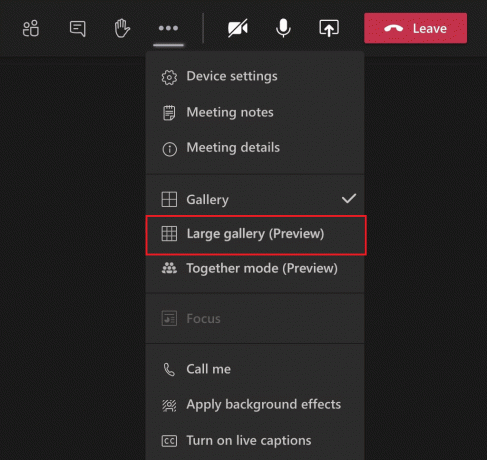
Вы сможете видеть больше участников одновременно на своем экране.
ТакжеЧитать: Как увидеть всех в Zoom
Как увидеть всех в Microsoft Teams?
Вы можете следить за вышеупомянутые шаги чтобы увидеть больше участников на собрании. Тем не менее, Microsoft Teams разрешает только 49 человек в режиме просмотра большой галереи из 250 участников встречи.
Часто задаваемые вопросы (FAQ)
Q1. Почему я не вижу всех в Teams?
Ответ. Как указывалось ранее, вы не можете видеть всех участников в Microsoft Teams. Вместо этого вы можете видеть только максимум 49 участников включив параметр Большая галерея (предварительный просмотр).
Q2. Как получить большую галерею в Microsoft Teams?
Ответ. Вы можете легко получить большую галерею в Microsoft Teams, следуя шаги, упомянутые ранее в статье.
Q3. Почему я не вижу большую галерею в Teams?
Ответ. Если опция большой галереи в Microsoft Teams не работает или серый, Потому что недостаточно людей включили свое видео. Чтобы использовать эту функцию, необходимо, чтобы во время собрания было включено видео не менее 10 участников.
рекомендуемые:
- Как узнать год выпуска моего MacBook Pro
- Исправить код ошибки Microsoft Teams caa70004
- Что такое режим Microsoft Teams Together? Как включить режим «Вместе»?
- Как поделиться несколькими экранами в Microsoft Teams
Упомянутый выше метод включения Большой вид галереи Microsoft Teams поможет вам провести увлекательную встречу. Упомяните любые вопросы и замечания по этой теме в поле для комментариев ниже. Вы также можете изучить наш веб-сайт, чтобы найти интересные руководства по Microsoft Teams.
Пит — старший штатный писатель в TechCult. Пит любит все, что связано с технологиями, а также в глубине души является заядлым мастером-сделай сам. Он имеет десятилетний опыт написания инструкций, функций и руководств по технологиям в Интернете.